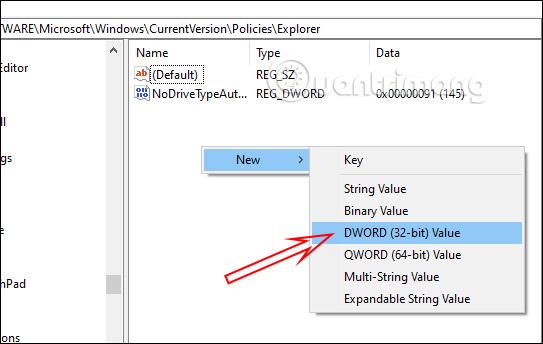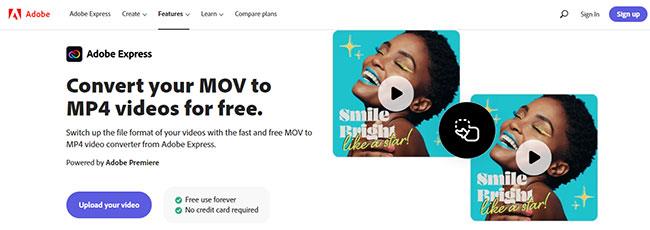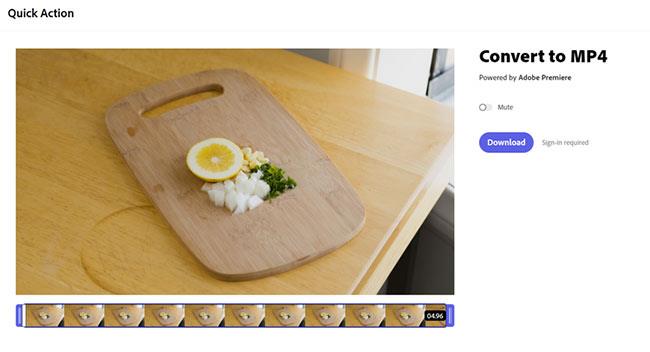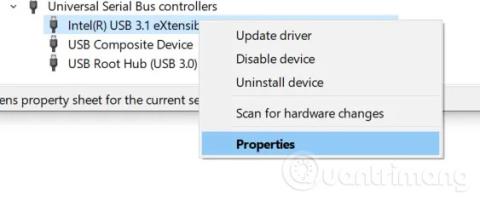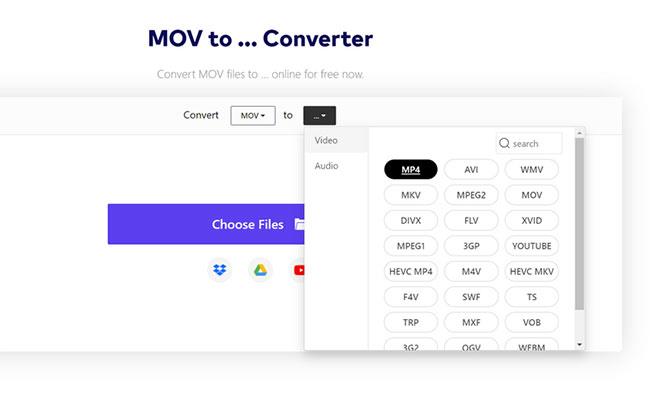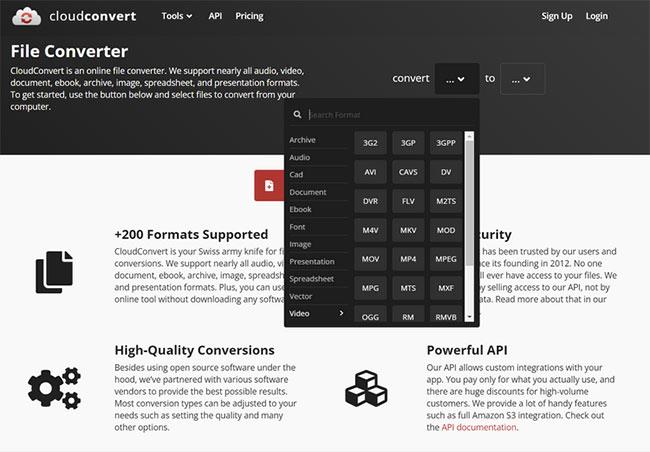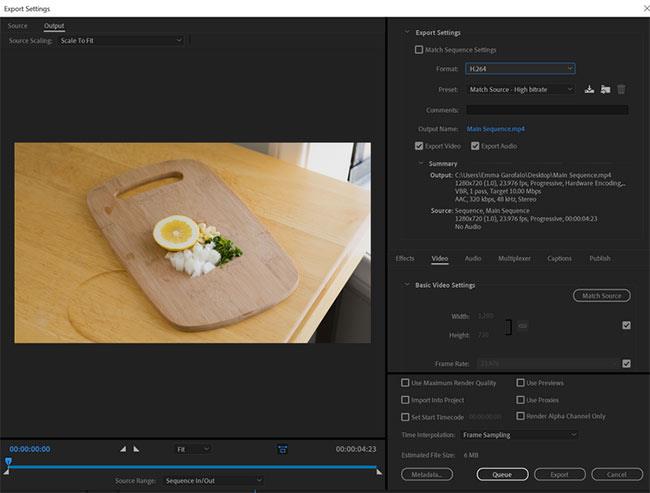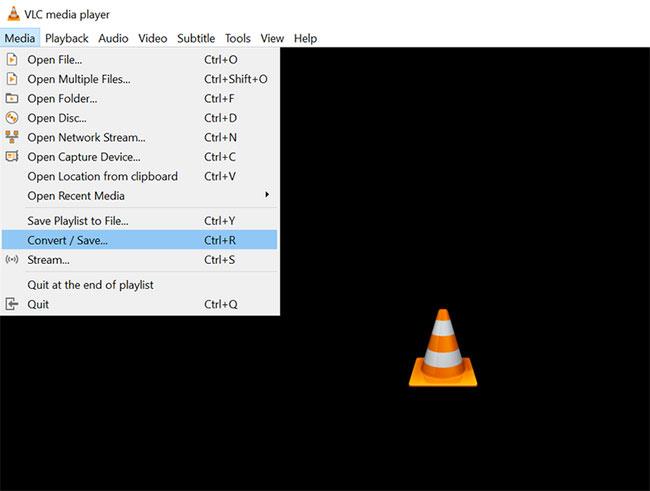MOV-fil , også kendt som QuickTime multimediefilformat, er faktisk et proprietært filformat udviklet af Apple selv. Hvis du er en Windows-bruger, der nogensinde har prøvet at arbejde med en harddisk formateret af Apple, kan du sikkert forestille dig, hvor vanskeligt denne proces er. Heldigvis er teknologiskløften blevet mindre, efterhånden som tiden er gået.
I dag kan de fleste pc'er og Apple-enheder håndtere både MOV- og MP4-filer, i hvert fald til en vis grad. Behovet for at konvertere MOV-videofiler til MP4-filer er dog ikke faldet. Her vil Quantrimang.com vise dig de 9 bedste måder at konvertere MOV-filer til MP4.
Sådan konverteres MOV til MP4 i browseren
Hvis du kun har en eller to videofiler at konvertere, kan du prøve en af de gratis tjenester nedenfor for at få det gjort.
1. Adobe Express
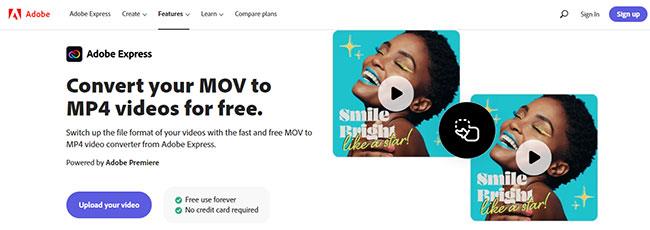
Adobe Express
Adobe Express (Creative Cloud Express) giver dig mulighed for hurtigt og nemt at skabe fremragende grafik på sociale medier, flyers, logoer osv. på mobil og web. Der kræves ingen designfærdigheder, og det er gratis at komme i gang.
Værktøjet giver dig følelsen af at være en professionel designer, når du vælger eller uploader dine egne billeder, afprøver forskellige layouts, tilføjer tekst til billeder og anvender en række forskellige effekter og sæt. Interessant filter.
Men vidste du, at det er muligt at konvertere MOV til MP4 online med Adobe Express? Det er en fantastisk service, der får jobbet gjort direkte i browseren.
Med Adobe Express kan du:
- Konverter MOV-videoer til MP4-klip for øget delbarhed : MOV-videofiler er standarden for Apple-produkter, men de er ikke egnede til alle digitale platforme. For maksimal delbarhed skal du konvertere din MOV-video til en MP4-fil, som er det mest accepterede videoformat på nettet.
- Trim dit nye videoklip med Trim-værktøjet : Når du har uploadet din MOV-video, kan du justere længden af det nye klip ved hjælp af Trim-værktøjet. Kom direkte til de gode ting ved at justere skyderne for at indstille de ønskede parametre for din nye video.
- Slå lyden fra i dit nye videoklip : Vælg Mute- indstillingen , hvis du vil fjerne lyden fra dit nyligt konverterede klip.
- Gør mere med dine videoer på farten : Adobe Express lader dig redigere videoer i professionel kvalitet gratis på få sekunder. Optag, rediger og del videoer fra din enhed for at dele på alle de kanaler, du ønsker. Opret med selvtillid med kraften fra Adobe lige ved hånden.
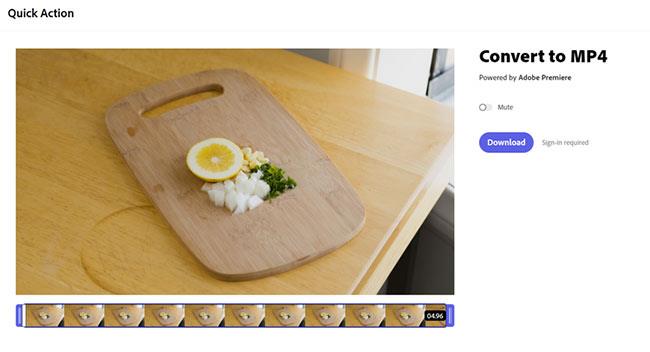
Konverter MOV til MP4 med Adobe Spark
Bare naviger til MOV-videokonverteringssiden ved at følge linket over titlen og indlæs et klip. Du kan klippe eller mute, hvis det er nødvendigt. Efter at have logget ind, kan du downloade den nyligt konverterede fil.
2. Zamzar
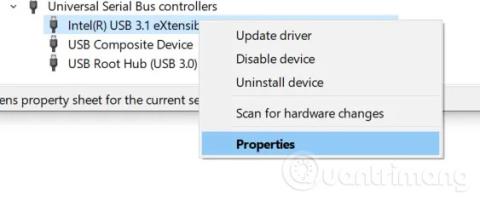
Zamzar
Zamzar er en virksomhed, hvis mission er at "levere filkonverteringer af høj kvalitet til så mange filformater som muligt". Dette er et godt gratis filkonverteringsværktøj, der understøtter mange filformater. Det er virkelig nemt at bruge og giver dig mulighed for at konvertere filer online uden at skulle downloade nogen software. Enestående fordele ved Zamzar inkluderer:
- Virker på ethvert operativsystem, da det kun kræver en browser at køre (dvs. Zamzar fungerer med Windows, Linux, Mac)
- Du kan uploade filer fra din computer eller indtaste filens URL online
- Konverter mellem flere dokument-, billed-, video-, arkiv-, lyd- og CAD-formater. Nogle bemærkelsesværdige formater, som Zamzar understøtter, inkluderer WPD (Wordperfect Document), RA (RealMedia Streaming Media), FLV og DOCX. Zamzar gør arbejdet med disse formater og mange andre så nemt som blot et par klik.
- Zamzar konverterer TXT-filer til MP3-format, hvilket giver høj kvalitet, online tekst-til-tale-tjeneste
- Hele filkonverteringsprocessen med Zamzar fuldføres i 4 trin, ingen download påkrævet
- Zamzar kan også bruges til at konvertere filer via e-mail (op til 1 MB gratis)
- Regelmæssige konverteringer uden e-mail er gratis for enhver fil op til 50 MB, men du kan opgradere til en betalt plan, hvis du vil bruge den med større filer. Opgradering giver også andre frynsegoder, såsom online lagring af dine filer, højhastighedsdownloads, ingen annoncer, højere konverteringsprioritet og hurtigere supporttider
For at bruge Zamzar til at konvertere MOV til MP4 gratis, skal du klikke på rullemenuen Konvertere øverst på webstedet og vælge Videokonvertere. Du vil være i stand til at indlæse dine filer og konvertere dem online.
3. Wondershare's Media.io
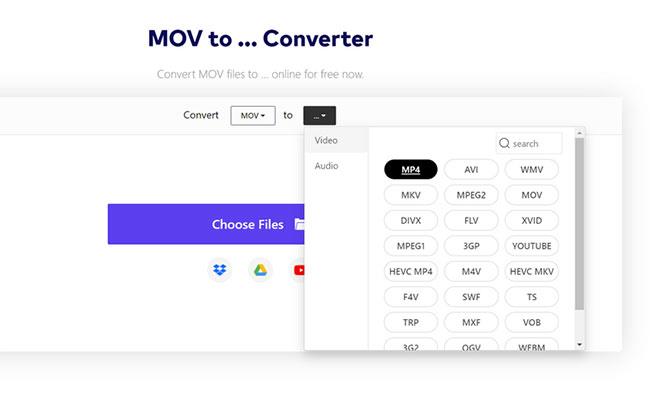
Brug Wondershare's Media.io websted til at konvertere MOV til MP4
Wondershares Media.io online videokonverter ligner meget Zamzar. Dette ser ud til at være en tjeneste, der følger med Wondershare UniConverter 13-applikationen.
Wondershare online video converter kræver ingen download og er helt gratis at bruge. Alt du skal gøre er at uploade filen og klikke på Konverter.
4. CloudConvert
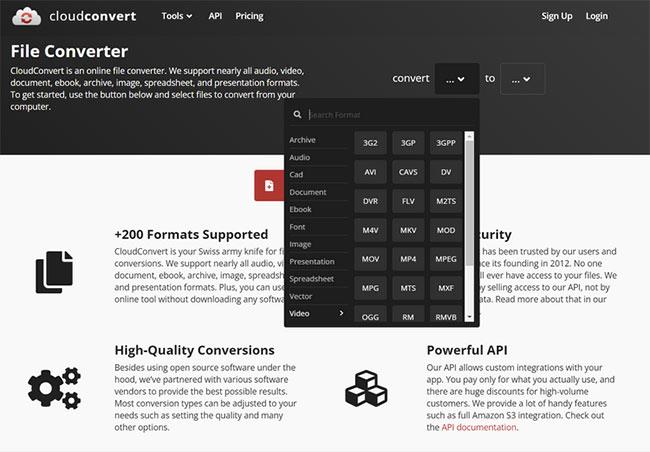
Konverter MOV til MP4 med CloudConvert
Dette er en anden simpel videokonverteringstjeneste. Hvis du er interesseret i, hvordan du ændrer MOV til MP4 uden at downloade nogle tredjepartsapplikationer, og ingen af de tidligere websteder opfylder dine behov, er CloudConvert et passende valg.
CloudConvert er fantastisk, fordi det understøtter stort set enhver kombination af filformater, du kaster efter det, hvilket bestemt inkluderer MOV til MP4. Hvis du har mindre end 25 videofiler til at konvertere fra MOV til MP4, behøver du ikke engang at registrere dig.
De, der skal behandle flere filer, vil glæde sig over, at CloudConverts abonnementer er prissat efter, hvor meget arbejde der er behov for. Betalte abonnementer kommer med en række andre fordele: Uploadede filer har høj prioritet, og der er ingen grænse for filstørrelsen, der skal uploades.
Sådan konverteres MOV til MP4 ved hjælp af en app, der kan downloades
For dem, der har mange videofiler at behandle, er der en række kreative applikationer designet specifikt til opgaven.
For vigtige projekter og opgaver vil alle de følgende muligheder få jobbet gjort fint. Du har muligvis et eller to af disse værktøjer installeret på din computer.
1. Adobe Premiere
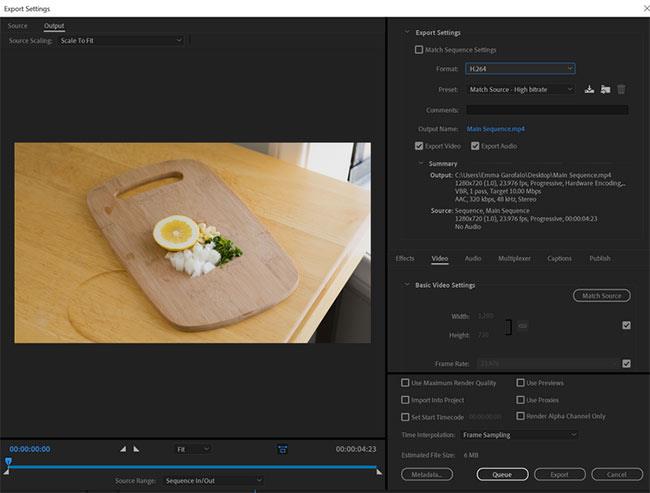
Eksporter H.264 MP4 fra Premiere
Selvom det er en noget kompliceret løsning, kan Adobe Premiere bruges til at konvertere MOV-filer til MP4. I bund og grund opretter du en sekvens af et klip og eksporterer det som MP4. Find videofilen, smid den ind på tidslinjen og eksporter som H.264.
2. Adobe Media Encoder
Brug Media Encoder til at konvertere MOV til MP4
Media Encoder er den mere overkommelige mulighed her. Dette værktøj er faktisk bygget til batch-filkonvertering. Klik på plustegnet øverst i køen, og importer dit klip. Vælg H.264 som destinationsbeholder, vælg destinationsmappen, og tryk på Afspil for at komme i gang. For at håndtere en række MOV til MP4-filkonverteringsprocesser er Media Encoder den bedste anbefaling, som denne artikel gerne vil introducere til læserne.
Hvis du nogensinde har eksporteret en videofil ved hjælp af Premiere eller Media Encoder, ved du præcis, hvordan denne proces fungerer. Der er ingen forskel her.
3. iMovie
iMovie kan bruges til at konvertere videofiler ligesom Premiere. Alt du skal gøre er at importere MOV-filen, tilføje den til tidslinjen og eksportere som MP4.
Stort set enhver form for videoredigeringsprogram kan bruges på denne måde - AVID, Final Cut osv. Hvis et videoprogram kan arbejde med MOV-filer, er det sandsynligt, at det også kan eksportere til MP4-format.
4. VLC Media Player
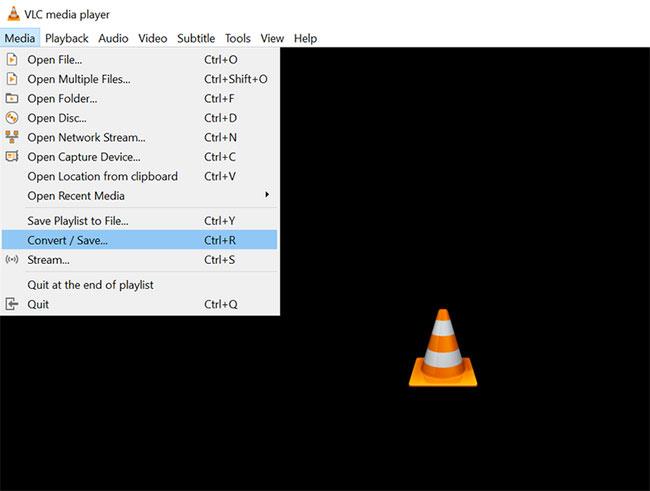
VLC medieafspiller
Er der noget VLC Media Player ikke kan? Dette alles yndlingsprogram kan endda konvertere videofiler fra MOV til MP4.
Fra rullemenuen Medier skal du vælge Konverter/Stream . Upload videofilen og vælg destinationsprofilen, MOV til MP4 eller anden mulighed. Klik på Gem som fil for at begynde at konvertere video.
5. QuickTime Player Pro
Lad os endelig komme til selve QuickTime-applikationen. Du kan konvertere MOV til MP4 med QuickTime, men kun med Pro-versionen. Selvom den gratis version af QuickTime til en vis grad kan konvertere videofiler, har du egentlig kun mulighed for at ændre kvaliteten af filen, ikke selve filbeholderen.
For at konvertere video til MP4 ved hjælp af QuickTime Pro skal du indlæse din videofil og eksportere den fra applikationen med de relevante outputindstillinger i rullemenuen Eksporter som .
6. Mediekonverter
Dette er en nem og gratis måde at konvertere MOV-videoer på din iPhone til det mere kompatible MP4-format. Detaljerede instruktioner er i artiklen: Sådan konverteres MOV-filer til MP4 på iPhone gratis .
Håber du finder det rigtige valg!